Dell Data Wipe
Résumé: Cet article fournit des informations sur la fonctionnalité d’effacement des données Dell sur le BIOS Dell et des instructions sur son utilisation.
Cet article concerne
Cet article ne concerne pas
Cet article n’est associé à aucun produit spécifique.
Toutes les versions du produit ne sont pas identifiées dans cet article.
Instructions
Dell Data Wipe est une fonctionnalité du BIOS de Dell Enterprise Client qui permet à nos clients d’effacer les données des périphériques de stockage interne de leurs ordinateurs. Elle permet un effacement efficace à des fins de réaffectation ou de redéploiement à l’aide des fonctionnalités standard d’effacement des données qui sont déjà prises en charge par les périphériques de stockage Dell.
Pour Dell, les données du client sont la priorité. Nous avons donc conçu cette fonctionnalité pour une compatibilité maximale et un risque d’effacement involontaire des données minime.
- Dell Data Wipe prend en charge les périphériques de stockage interne uniquement : Disques durs SATA, disques SSD et eMMC en fonction des types d’appareils pris en charge par le système.
- L’effacement des données Dell utilise des méthodes approuvées standard pour l’effacement des données, telles que l’effacement sécurisé pour SATA et le nettoyage pour eMMC.
- Seule la fonctionnalité d’effacement des données Dell est accessible par un utilisateur présent. L’utilisateur doit être physiquement présent jusqu’à ce que l’effacement du disque démarre.
- Dell Data Wipe efface tous les disques internes de l’ordinateur ; il n’est pas possible d’effacer uniquement certains périphériques de stockage.
Remarque : La fonctionnalité d’effacement des données Dell est prise en charge sur la plupart des produits Dell. pour savoir si votre ordinateur est pris en charge, accédez à la configuration du BIOS et sélectionnez Sécurité, puis vérifiez si l’option Effacement des données au redémarrage suivant est disponible. Pour les utilisateurs d’Alienware, sélectionnez Advanced, puis Maintenance pour trouver l’option Data Wipe in Next Boot .
- La fonctionnalité d’effacement des données est invoquée dans la configuration du BIOS. Sur l’écran de démarrage Dell, appuyez sur F2 pour accéder à la configuration du BIOS.

- Une fois dans l’application de configuration du BIOS, l’utilisateur peut sélectionner l’option « Wipe on Next Boot » dans Security > Data Wipeou Advanced > Maintenance pour effacer les données de tous les disques internes après le redémarrage. Le BIOS demande deux fois la confirmation de l’utilisateur avant de permettre à l’utilisateur de quitter la configuration, l’option « Wipe on Next Boot » étant sélectionnée pour s’assurer que l’utilisateur a l’intention d’effacer tous les périphériques de stockage.
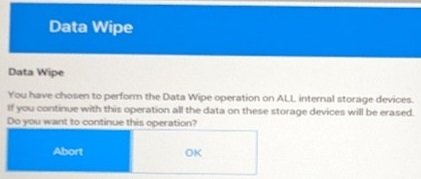
- Par mesure de sécurité supplémentaire, le BIOS ajuste la sélection par défaut pour l’invite finale afin de renforcer l’acceptation directe de cette opération par l’utilisateur.
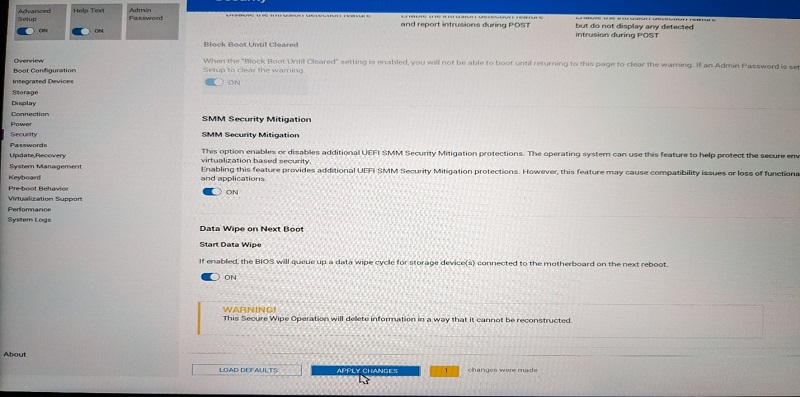
- Une fois l’option sélectionnée avec succès et les invites confirmées, l’utilisateur quitte la configuration du BIOS pour forcer le redémarrage du système et lancer le processus d’effacement des données. Après le redémarrage, le BIOS invite à nouveau plusieurs confirmations avant d’envoyer les instructions d’effacement des données aux périphériques de stockage du client.
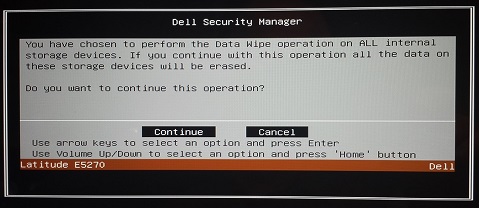
- L’utilisateur peut choisir d’annuler la procédure d’effacement des disques à l’une ou l’autre de ces invites, et le déclenchement de l’effacement des données est réinitialisé. Le processus doit être relancé à partir de la configuration du BIOS pour redémarrer la procédure d’effacement, si vous le souhaitez.

- Si la procédure d’effacement réussit, une boîte de dialogue verte affiche le message « Data Wipe Completed Successfully ». En cas d’échec, le message suivant s’affiche au lieu de la boîte de dialogue confirmant la réussite de l’opération : « Reboot the system and reinstall the OS ».
Informations supplémentaires
Pour plus d’informations sur l’effacement de vos données, consultez l’article de la base de connaissances Dell Comment puis-je effacer les données de mon disque dur ?.
Produits concernés
Alienware, Inspiron, OptiPlex, Vostro, XPS, Alienware, Inspiron, Latitude, Vostro, XPS, Fixed Workstations, Mobile WorkstationsPropriétés de l’article
Numéro d’article: 000146892
Type d’article: How To
Dernière modification: 08 oct. 2024
Version: 9
Trouvez des réponses à vos questions auprès d’autres utilisateurs Dell
Services de support
Vérifiez si votre appareil est couvert par les services de support.